Как да преглеждате, инсталирате и премахвате шрифтове в Windows 7 и Windows 8.1
Когато търсите нещо, което да направи документ или презентация по-интересни, решението понякога може да бъде нов шрифт. Въпреки че Windows 7 и Windows 8.1 идват с широка гама от шрифтове, можете да намерите уебсайтове, които предлагат шрифтове, безплатно или за покупка, което може малко да подобри нещата. След като изтеглите шрифт, трябва да го инсталирате и, когато вече не се нуждаете от него, може да искате да го премахнете или да го скриете. Ето защо в тази статия показваме как да инсталирате, премахнете или скриете шрифт в Windows 7 и Windows 8.1 :
ЗАБЕЛЕЖКА:(NOTE:) Това ръководство се отнася за Windows 7 и Windows 8.1 . Екранните снимки, които използвахме, са само от Windows 7 , защото нещата работят по същия начин и в двете версии. Ако не знаете версията на Windows , която имате, прочетете този урок: Каква версия на Windows имам инсталиран? (What version of Windows do I have installed?).
За Windows 10 прочетете Как да преглеждате, инсталирате и премахвате шрифтове в Windows 10(How to view, install, and remove fonts in Windows 10) .
Как да видите вашите инсталирани шрифтове в Windows
Има много начини, по които можете да видите списък с всички шрифтове, които са инсталирани на вашия компютър или устройство с Windows . Един, който работи, е да отворите контролния панел(open the Control Panel) и да отидете на: "Appearance and Personalization -> Fonts."
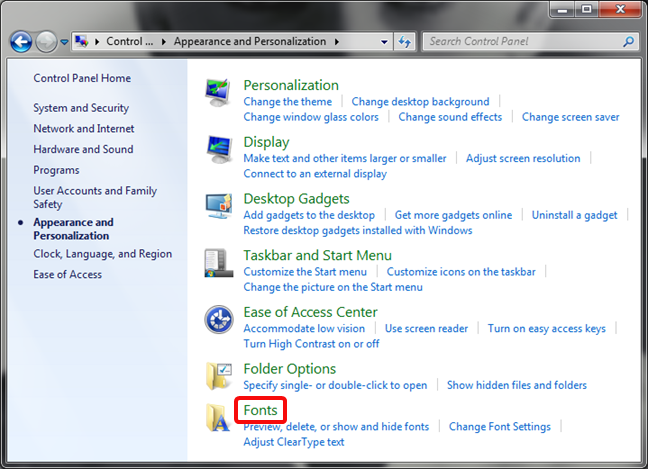
Отваря се прозорецът Шрифтове . (Fonts)Тук можете да преглеждате всички инсталирани шрифтове и да ги управлявате. Уверете се, че помните как да отворите този прозорец, защото това е мястото, където извършвате цялото си управление, свързано с шрифтове. Прозорецът Fonts показва всички шрифтове и семейства шрифтове(fonts and font families) , които са инсталирани и налични. Семейство шрифтове може да включва един или повече свързани шрифтове, които имат малки разлики между тях.

Щракнете двукратно(Double) върху името на семейство шрифтове. Ако избраното от вас семейство шрифтове включва само един шрифт, той автоматично се показва в прозорец за предварителен преглед.
Ако семейството шрифтове включва два или повече шрифта, името им се показва в прозореца Шрифтове(Fonts) . Щракнете двукратно(Double) върху шрифта, който искате да отворите, за да го видите в прозорец, подобен на този по-долу.
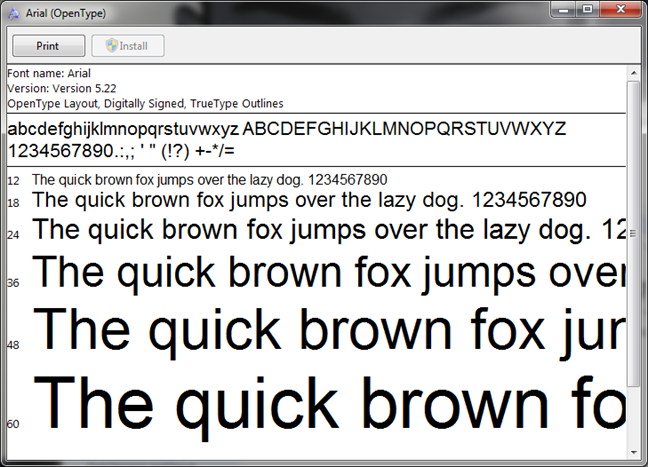
Как да визуализирате шрифт преди да го инсталирате
Ако изтеглите шрифт в архивиран формат като ZIP или RAR , първо трябва да го извлечете(extract it first) . Извлечете го на място, където можете лесно да получите достъп до него. Шрифтовете, които работят в Windows, имат едно от следните разширения на файлове: ".ttc", ".ttf" или ".pfb".
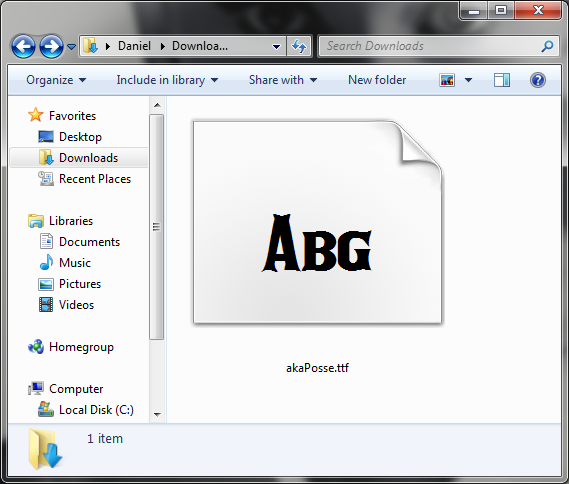
Можете да прегледате всеки шрифт, преди да го инсталирате. За да направите това, щракнете с десния бутон върху шрифта, който ви интересува, и в контекстното меню щракнете върху Визуализация(Preview) .

Отваря се прозорец, в който можете да прегледате как изглежда шрифтът, когато пишете текст с различни размери.
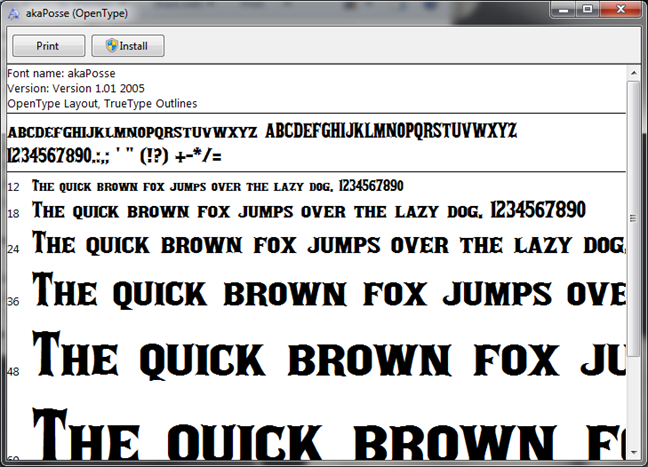
Как да инсталирате шрифт в Windows
За да инсталирате шрифт, трябва да имате администраторски права. Ако изтеглите шрифт в архивиран формат, първо трябва да го извлечете. Шрифтовете, които работят в Windows, имат едно от следните разширения на файлове: ".ttc", ".ttf" или ".pfb".
Можете да инсталирате шрифт от прозореца за предварителен преглед, който описахме в предишния раздел, или можете да щракнете с десния бутон върху него и в контекстното меню да изберете Инсталиране(Install) .
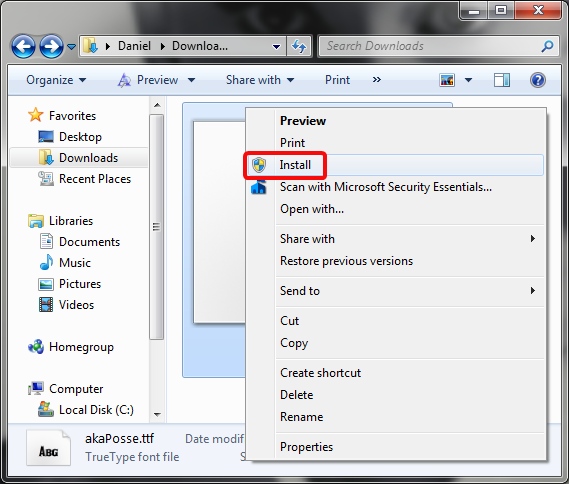
За няколко секунди се показва лента за напредъка, показваща напредъка на инсталацията. Няма да получите известие, че шрифтът е инсталиран. Можете да проверите дали шрифтът е инсталиран в прозореца Fonts / Също така можете да отворите всеки текстов редактор. Ако инсталирането на шрифта мина гладко, трябва да можете да изберете шрифта, който току-що сте инсталирали, от списъка с налични шрифтове. Моля(Please) , имайте предвид, че ако планирате да изпратите документа на някой друг, той може да не успее да види същия шрифт, освен ако не го инсталира на компютъра си.
Как да премахнете шрифтове в Windows
За да управлявате инсталираните си шрифтове, трябва да отворите прозореца Шрифтове(Fonts) . За да направите това, отидете на контролния панел(Control Panel) , изберете „Външен вид и персонализация“("Appearance and Personalization") , последвано от Шрифтове(Fonts) . Изберете шрифта, който искате да премахнете, и щракнете върху бутона Изтрий(Delete) .

Windows пита дали сте сигурни, че искате да изтриете този шрифт за постоянно. Натиснете Да(Yes) и шрифтът изчезна. Ако сте избрали семейство шрифтове, Windows ще ви каже колко шрифта ще бъдат премахнати, след като натиснете Да(Yes) .

Можете да премахнете толкова шрифтове, колкото желаете, като използвате същата процедура.
Как да скриете или покажете шрифтове в Windows
Можете също да изберете да не премахвате шрифт, а вместо това да го скриете. Това е полезно, ако искате даден шрифт временно да е недостъпен за текстовите редактори в Windows , но може да искате да го активирате отново по-късно.
За да направите това, отидете на прозореца Шрифтове(Fonts) , изберете желания шрифт и щракнете върху бутона Скриване(Hide) .
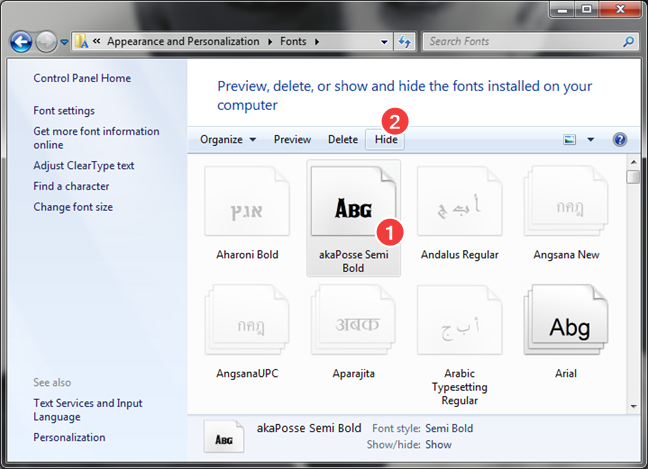
Това действие затъмнява шрифта в прозореца Шрифтове(Fonts) и го прави недостъпен в текстови редактори и други приложения, които работят с текст и шрифтове. Според Microsoft функцията „Скриване на шрифтове“("Hide fonts") премахва шрифтовете от менютата на приложенията. Скритите(Hidden) шрифтове все още са достъпни за рисуване на текст, но те са скрити от менютата. Това работи за много, но не за всички приложения на Windows .
Ако искате да покажете шрифт, който сте скрили преди това, в прозореца Шрифтове(Fonts) щракнете върху скрития шрифт, за да го изберете и след това върху бутона Покажи(Show) .
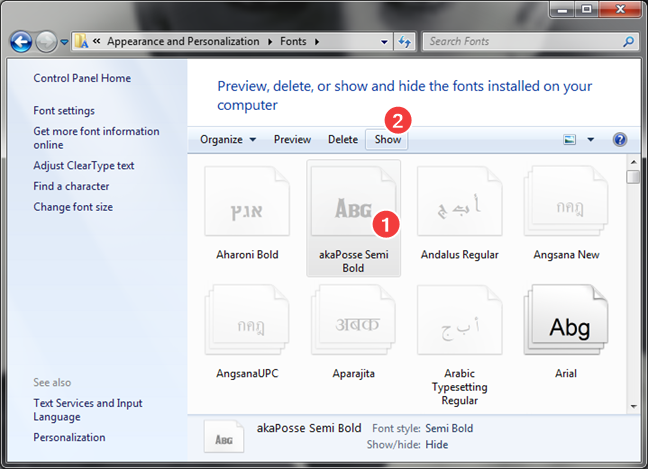
По подразбиране Windows скрива шрифтове, които не са предназначени за настройките на езика ви за въвеждане на клавиатурата. Например, ако вашият език по подразбиране е английски(English) , тогава арабски(Arabic) , китайски(Chinese) или японски шрифтове, които не са предназначени за английски(English) език, няма да се показват при работа с текстови редактори. За да промените тази опция, така че тези шрифтове да не са скрити повече, щракнете или докоснете „ Настройки на шрифта“(Font settings") в колоната от лявата страна на прозореца Шрифтове(Fonts) .
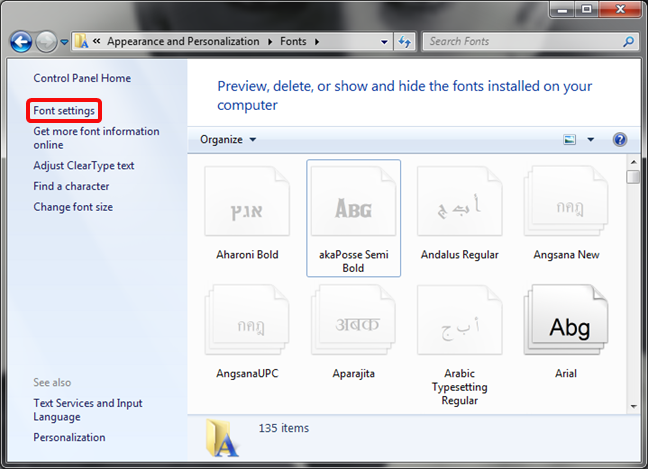
Отваря се панелът за настройки на шрифта . (Font settings)Тук премахнете отметката от квадратчето, което казва „Скриване на шрифта въз основа на езиковите настройки“("Hide font based on language settings") и натиснете бутона OK.

Имате ли проблеми с работа с шрифтове в Windows ?
Сега, когато знаете как да визуализирате, добавяте, премахвате или скривате шрифтове, можете да продължите и да създавате страхотни презентации или да импортирате забавни шрифтове и да ги използвате в личните си документи. Ако имате някакви проблеми или ако смятате, че просто не сте получили достатъчно информация от тази статия, оставете коментар с вашите въпроси.
Related posts
Как да работите с джаджи за работния плот в Windows 7
Най-добрите оставащи джаджи за работния плот за Windows 7
Как да създадете свой собствен персонализиран списък за прескачане в Windows 7 и Windows 8.1
Как да персонализирате областта за уведомяване в Windows 7 и Windows 8
Променете разделителната способност на екрана и увеличете текста и иконите в Windows 7 и Windows 8.1
Как да промените икона на папка в Windows 10 в 3 лесни стъпки
Спрете Windows 10 да популяризира приложения в менюто "Старт".
Как да закачите всяка папка към лентата на задачите на Windows в 3 стъпки
2 начина да премахнете иконата на Хората от лентата на задачите в Windows 10 -
Как да промените шаблона за изглед на папка във File Explorer на Windows 10
Как да нулирате Cortana в Windows 10
Лентата с инструменти за бърз достъп в Windows 10: Всичко, което трябва да знаете
Как да активирате тъмния режим в Microsoft Office (промяна на теми и фонове)
Как да нулирате изгледите във File Explorer или Windows Explorer
Как да създадете свои собствени герои с редактора на частни символи от Windows
Как да промените икона за пряк път в Windows 11 и Windows 10
Как да създадете преки пътища с параметри в Windows 10
Как да зададете изглед/раздел по подразбиране за диспечера на задачите на Windows 10
Как мога да направя моята Skype тема тъмна (или светла)?
Как да направя текста по-голям в Chrome, Edge, Firefox и Opera?
